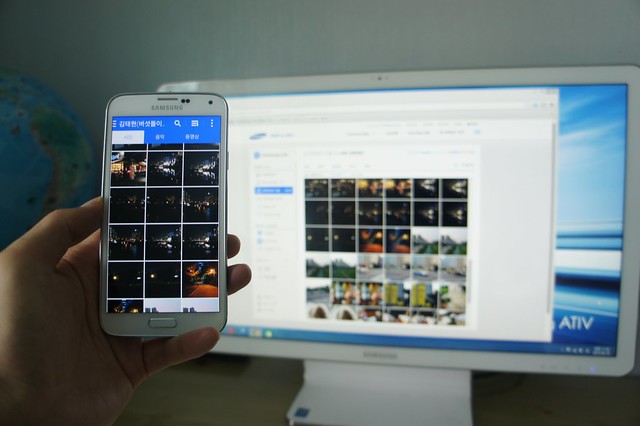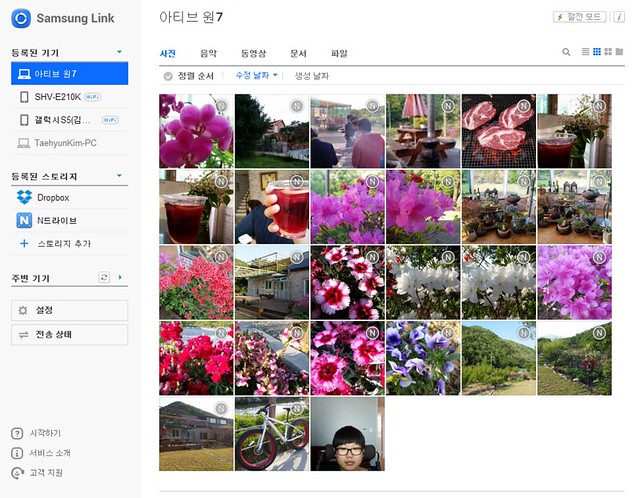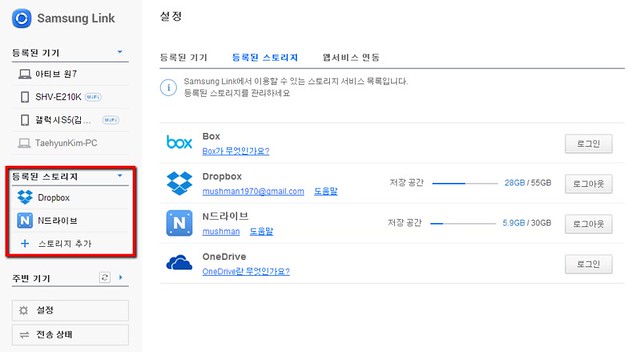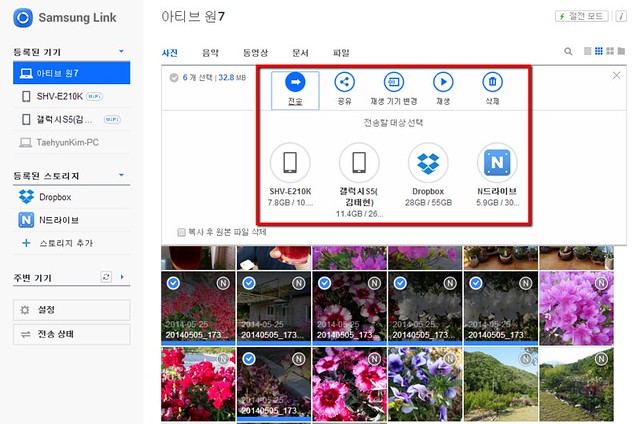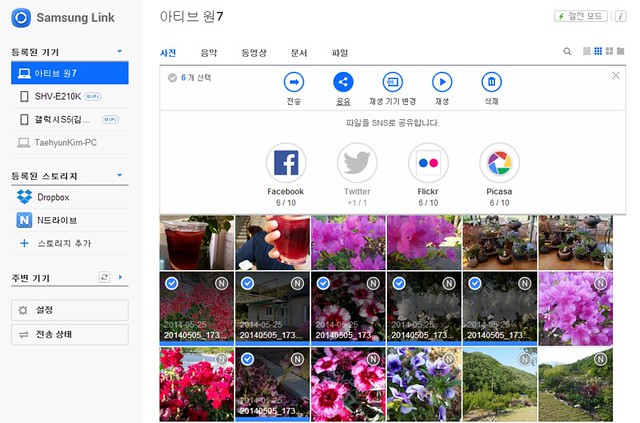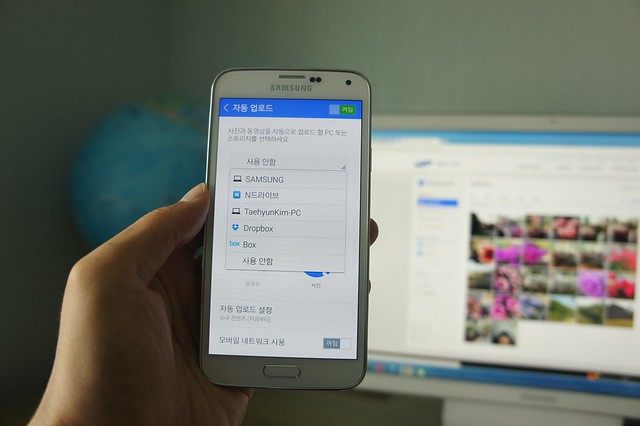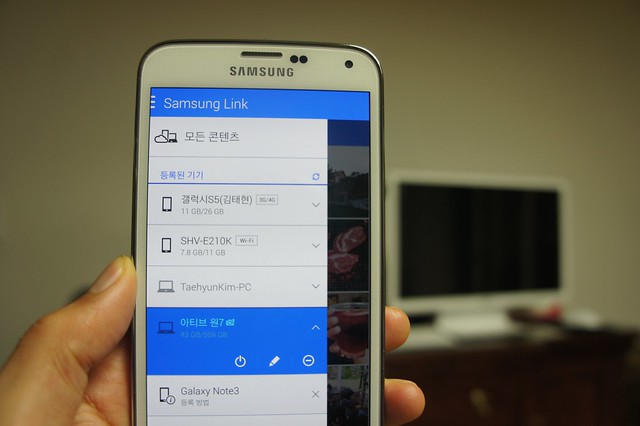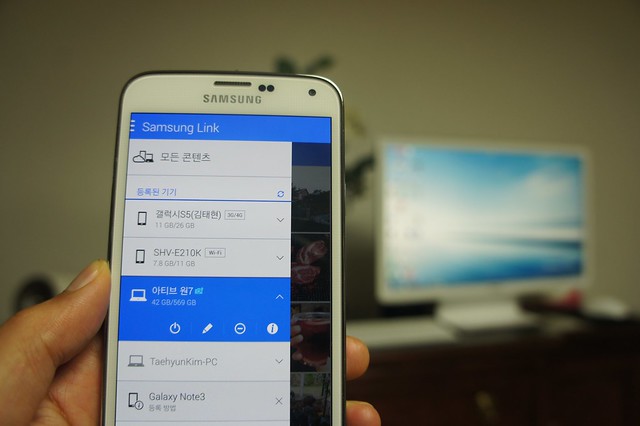고정 헤더 영역
상세 컨텐츠
본문
요즘 '클라우드(Cloud)'라는 이야기 많이 들어보셨죠? 예전에는 집에 PC 한 대를 두고 모두가 공유해서 썼다면 요즘엔 집에도 2대 이상의 PC/노트북이 있고, 게다가 가족 구성원마다 스마트폰이 있는 경우가 많습니다.
PC/노트북과 스마트폰에 있는 정보가 흩어져 있어서 사진이나 동영상 등을 주고 받을 때 불편한 경우가 한 두번이 아닌데, '클라우드'는 흩어져 있는 파일을 한 곳에 모을 수도 있고, 내가 원하는 기기에 언제든지 다운로드받을 수 있어서 아주 편리합니다.
클라우드 서비스를 제공하는 곳으로는 구글 드라이브, 드롭박스, 원드라이브 등과 같은 외국 서비스도 있고 네이버의 N드라이브처럼 국내 포털들도 제공하고 있으며, 국내 통신사도 앞다퉈 서비스를 제공하고 있습니다.
오늘은 삼성 아티브 원7 2014 에디션(DM700A4J-KN20)에서 나만의 클라우드 서비스를 만드는 방법에 대해 살펴볼까 합니다. 스마트폰과 태블릿, PC에 흩어져 있는 사진, 동영상, 문서 등을 원7 2014 에디션에 한데 모아서 편리하게 관리할 수 있고, 다른 기기에 편리하게 전송하는 방법입니다.
이런걸 가능하게 하는 서비스가 삼성 링크(Samsung Link)입니다. 원7 2014 에디션에는 삼성 링크 앱이 기본적으로 설치되어 있는데, 앱을 실행하면 PC를 삼성 링크에 등록합니다. PC뿐만 아니라 삼성전자의 스마트폰이나 태블릿 PC에서도 삼성 링크 앱을 설치해서 등록 할 수 있습니다. PC와 스마트폰에서 삼성 링크에 삼성 계정으로 로그인을 하면 바로 등록되는데, 삼성 링크에는 삼성 계정 하나 당 최대 6대의 기기를 등록할 수 있으며, 삼성 계정은 최대 5개까지 등록 가능해서 총 30개의 기기를 등록할 수 있다고 합니다.
아래는 제가 원7 2014 에디션에서 삼성 링크를 실행한 화면입니다. 위에서 말씀드린 것처럼 여러 기기를 삼성 계정으로 연결할 수 있는데, 저와 아들의 스마트폰, 그리고 다른 한 대의 PC까지 총 4대가 삼성 링크로 연결되어 있습니다. 스마트폰의 경우 와이파이뿐만 아니라 3G/4G 환경에서도 삼성 링크에 연결이 가능한데, 파일을 전송하면 데이터를 소모하게 된다는 점은 유의하셔야 할 것 같습니다.
삼성 링크의 또 다른 특징은 클라우드 서비스도 연결할 수 있다는 점입니다. 설정>등록 스토리지에서 관리가 가능한데 현재 네이버 N드라이브, 드롭박스, 박스, 마이크로소프트의 원드라이브를 연동해서 사용할 수 있습니다. 내 PC/스마트폰에 있는 사진/음악/동영상을 N드라이브나 드롭박스 등 클라우드 서비스에 손쉽게 업로드가 가능하고, 클라우드에 있는 파일을 PC나 스마트폰으로 가져올 수 있다는 의미입니다.
PC에 저장되어 있는 사진/동영상/음악 등을 삼성링크에 연결된 다른 기기와 클라우드 서비스에 손쉽게 전송할 수 있습니다. 이뿐 아니라 아들 스마트폰에 있는 사진을 제 스마트폰에서 볼 수 있고 바로 전송할 수도 있습니다. 스마트폰에 삼성 링크 앱에서도 동일한 서비스를 이용할 수 있으므로 굳이 PC가 없어도 스마트폰 간에 파일 전송 및 공유도 가능합니다.
클라우드 서비스에 저장하는 것뿐만 아니라 PC에 있는 사진을 페이스북, 트위터에 공유해서 친구들에게 자랑하는 것도 삼성 링크 내에서 가능하고, 플리커나 구글 피카사와 같은 사진 공유 서비스에 업로드하는 것도 가능합니다.
요즘 스마트폰 카메라 성능이 워낙 좋아져서 일상 생활 속 사진은 대부분 스마트폰으로 찍습니다. 스마트폰으로 찍은 사진을 PC로 전송하는게 여간 귀찮은 작업이 아니죠? 요즘 구글이나 플리커, 드롭박스, N드라이브 등 대부분의 서비스가 스마트폰 사진 자동 업로드 기능을 제공하는건 알고 계시죠? 사진을 찍으면 클라우드 서비스에 자동으로 업로드해서 사진 관리의 귀찮음을 덜어주는데, 비공개로 저장된다고 하더라도 온라인에 사진을 저장하는 것을 불안해 하는 분이 주위에 많더군요.
이런 분을 위해서 딱 맞춤인 서비스가 삼성 링크의 자동 업로드 기능입니다. 삼성 링크도 위에서 설명한 다른 서비스와 같이 사진 자동 업로드 서비스를 제공하는데, 다른 클라우드엔 안 올리고 내 PC에만 자동 업로드하도록 설정할 수 있습니다. 매번 사진을 보내는 것은 귀찮은데 클라우드 서비스에 업로드하는건 뭔가 불안한 분에게 안성맞춤 서비스입니다. 물론 PC가 꺼져 있을 때 이 기능은 동작하지 않으며, PC에 전원이 들어오면 밀린 사진을 한꺼번에 자동으로 올려줍니다(정확하게 이야기하면 전송해 줍니다).
DSLR이나 미러리스 카메라로 찍은 사진은 용량이 커서 주로 PC에 보관해 두고 스마트폰으로 찍은 사진은 스마트폰에만 있거나 클라우드 서비스 어딘가에 자동 업로드해서 분산 관리되고 있지는 않나요? 이제는 삼성 링크를 이용해서 모든 사진을 한 곳에 모아 보시기 바랍니다. 사진뿐만 아니라 동영상, 음악, 문서 등도 모두 원7 2014 에디션에 모아놓고 삼성 링크를 통해 스마트폰이나 태블릿 등에서 공유해서 사용하면 아주 유용할 것 같습니다. 저희 집에 있는 원7 2014 에디션은 500GB 용량인데.. 용량만 좀 더 업그레이드하면 홈 서버로도 손색이 없을 것 같습니다.
홈서버로 이용할 때 딱 한 가지 걸리는 점이 있다면 PC를 24시간 켜둬야 한다는 점입니다. 안 그래도 PC 오래 켜둬서 전기세 많이 나온다고 와이프한테 엄청난 잔소리를 들었던터라 엄두가 나지 않는데, 원7 2014 에디션은 '원격 전원켜기(Remote Wake-up)'이라는 신통방통한 기능을 제공합니다. 즉, 집 밖에서 꺼진 PC를 켤 수 있다는 것입니다. 신기하죠?
이 기능을 이용하기 위해서는 원7 2014 에디션을 유선랜으로 연결해 둬야 합니다. (무선으로 연결된 PC에서는 동작하지 않습니다.ㅠㅠ) PC와 스마트폰의 삼성 링크 앱에서 '원격 전원 켜기' 기능을 활성화하면, 아래에서 보는 것처럼 삼성 링크 내 아티브 원7에 전원 버튼이 생깁니다. 여기서 전원을 켜면 신기하게도 원7 2014 에디션이 켜집니다.
아래는 PC를 원격에서 켜고 난 후 화면인데.. 이 상태에서 PC에 있는 파일을 외부에서 보거나 전송해서 다운로드받을 수 있습니다. 작업이 끝난 후에 전원 버튼을 눌러 끌 수도 있으니 전기세 걱정도 안하셔도 될 듯 합니다.
원7 2014 에디션과 함께 내 PC를 홈 서버로 만들어 보시기 바랍니다. 생각보다 간단하고 편리합니다.^^
'Review' 카테고리의 다른 글
| [리뷰] 삼성 아티브 원7 2014 에디션이 채택한 윈도우 8.1 기능 살펴보기 (1) | 2014.06.16 |
|---|---|
| [리뷰] 갤럭시 S5 + 기어 Fit, 평소에 건강 챙기자!! (0) | 2014.06.15 |
| [리뷰] 삼성 갤럭시 기프트로 유용한 컨텐츠를 공짜로 즐기자!! (0) | 2014.05.29 |
| [리뷰] 내 손안의 디카, 갤럭시S5 카메라 살펴보기 (0) | 2014.05.27 |
| [리뷰] 블루투스 뮤직 플레이 2.0으로 부팅 없이 음악 들을 수 있는 삼성 아티브 원7 (1) | 2014.05.23 |